2016.5 OPEL VIVARO B audio
[x] Cancel search: audioPage 33 of 139
![OPEL VIVARO B 2016.5 Handleiding Infotainment (in Dutch) Inleiding33Als u X opnieuw indrukt, blijft het In‐
fotainmentsysteem nog eens 5 tot 20 minuten actief.
Volume instellen Draai aan de volumedraaiknop X of
druk op < of ].
Druk eventueel (met de k OPEL VIVARO B 2016.5 Handleiding Infotainment (in Dutch) Inleiding33Als u X opnieuw indrukt, blijft het In‐
fotainmentsysteem nog eens 5 tot 20 minuten actief.
Volume instellen Draai aan de volumedraaiknop X of
druk op < of ].
Druk eventueel (met de k](/manual-img/37/21717/w960_21717-32.png)
Inleiding33Als u X opnieuw indrukt, blijft het In‐
fotainmentsysteem nog eens 5 tot 20 minuten actief.
Volume instellen Draai aan de volumedraaiknop X of
druk op < of ].
Druk eventueel (met de knoppen op
de stuurkolom) op ! of #.NAVI 50 IntelliLink:
Afhankelijk van de versie is het mo‐
gelijk om verschillende volumeni‐
veaus apart in te stellen (inclusief au‐ diospelers, verkeersberichten, navi‐
gatie-instructies, telefoongesprekken
en beltoon).
Druk in de startpagina op
ÿ Instellingen en dan op Audio, ge‐
volgd door Geluid op het display‐
scherm.
Raadpleeg (NAVI 50 IntelliLink) "Vo‐ lume-instellingen" 3 44.NAVI 80 IntelliLink:
Om vanuit de startpagina de verschil‐
lende volumeniveaus (zoals voor na‐
vigatieaanwijzingen, verkeersberich‐
ten en telefoongesprekken) afzonder‐lijk in te stellen, drukt u op MENU, ge‐
volgd door Systeem en Geluid op het
displayscherm.
Raadpleeg (NAVI 80 IntelliLink) "Sys‐
teeminstellingen" 3 45.
Opgeslagen volume
Wanneer het infotainmentsysteem wordt uigeschakeld, wordt het huidige
volume opgeslagen.
Snelheidsafhankelijk volume
Wanneer snelheidsafhankelijk vo‐
lume ( 3 44) wordt geactiveerd,
wordt het volume automatisch aan‐
gepast om weg- en windlawaai te
compenseren.
Mute
Om het geluid van de huidige bron
(afhankelijk van het Infotainmentsys‐
teem) te onderdrukken drukt u kort op
X of draait u de knop helemaal
linksom.
Druk eventueel (met de knoppen op de stuurkolom) op @ of 8 of druk te‐
gelijkertijd op ! en #.Geluidsonderdrukking uitschakelen
Om de geluidsonderdrukking op te
heffen (afhankelijk van het Infotain‐ mentsysteem) drukt u weer kort op
X of draait u de knop rechtsom.
Eventueel (met de knoppen op de
stuurkolom): druk weer op de toets
@ of druk weer tegelijkertijd op ! en
# .
Let op
Wanneer verkeersinformatie wordt
uitgezonden, wordt de geluidson‐
derdrukking van het systeem auto‐
matisch uitgeschakeld.
Raadpleeg voor meer informatie
"Radio Data System" 3 56.
Bediening van displayscherm
R15 BT USB, R16 BT USB,
CD16 BT USB, CD18 BT USB -
Bediening van displayscherm
● In het display omhoog/omlaag bewegen: Draai OK.
● Handelingen bevestigen: Druk op OK .
● Handelingen annuleren (en terug
naar vorige menu): Druk op /.
Page 34 of 139

34InleidingNAVI 50 IntelliLink - Bediening van
displayscherm
Gebruik het aanraakscherm voor de
volgende menu's die in de afzonder‐
lijke hoofdstukken worden beschre‐
ven:
● è/ñ RADIO
Raadpleeg het hoofdstuk "Radio"
3 50.
● t/ü MEDIA
Raadpleeg het hoofdstuk "USB-
poort" 3 67.
● yTELEFOON
Raadpleeg het hoofdstuk "Tele‐
foon" 3 116.
● s KAART
Raadpleeg het hoofdstuk "Navi‐
gatie" 3 80.
● yNAVI / ýNav
Raadpleeg het hoofdstuk "Navi‐
gatie" 3 80.● ðDriving eco2
Raadpleeg "Extra functies (NAVI
50 IntelliLink)" in het hoofdstuk
"Bedieningsstanden" hieronder.
● ÿ INSTELLINGEN
Raadpleeg (NAVI 50 IntelliLink)
"Geluidsinstellingen" 3 42, "Vo‐
lume-instellingen" 3 44 en
"Systeeminstellingen" 3 45.
Wanneer de startpagina 7 wordt
weergegeven, kunt u deze menu's op het display verbergen door op
æ Donker te drukken (alleen de klok
en informatie over het audiosysteem
worden dan wellicht getoond). Druk op een willekeurige plaats op het
scherm om deze menu's opnieuw te
tonen.
NAVI 80 IntelliLink - Bediening van
displayscherm
Gebruik het aanraakscherm voor de
volgende menu's die in de afzonder‐ lijke hoofdstukken worden beschre‐
ven.(Type A)
Op de startpagina drukt u op MENU
op het displayscherm om naar het
hoofdmenu te gaan. De volgende me‐
nu's en bedieningsfuncties verschij‐
nen:
Page 35 of 139

Inleiding35(Type B, C)
● ⇑ Navigatie
Raadpleeg "Navigatie" 3 80.
● t Multimedia :
● Radio : Raadpleeg "Radio"
3 50.
● Media :
CD (alleen beschikbaar bij
type B en C): raadpleeg "CD-
speler" 3 61.
USB : Raadpleeg "USB-
poort" 3 67.
SD : Bediening is identiek aan
die van de cd-speler 3 61.
AUX : Raadpleeg "AUX-in‐
gang" 3 64.
Bluetooth : Raadpleeg
"Streaming audio via Blue‐ tooth" 3 71.
● Afbeeldingen : Raadpleeg
"Afbeeldingen weergeven" in het hoofdstuk "Externe appa‐
raten" 3 78.
● Video : Raadpleeg "Films af‐
spelen" in het hoofdstuk "Ex‐
terne apparaten" 3 78.
● g Telefoon
Raadpleeg "Telefoon" 3 116.
● G /J Auto
Druk hierop om de menu's Eco rijden/Eco 2
rijden, Boordcompu‐
ter en Instellingen te openen.
Raadpleeg (NAVI 80 IntelliLink)
"Bedieningsstanden" hieronder.
● N/@ Services
Druk hierop om de menu's Navi‐
gatieservices en Instellingen te
openen.Raadpleeg (NAVI 80 IntelliLink)
"Bedieningsstanden" hieronder.
● tSysteem
Raadpleeg (NAVI 80 IntelliLink) "Systeeminstellingen" 3 45.
● i/←: Naar vorige pagina
● j/→: Naar volgende pagina
● ↑: Lijsten weergeven; kaart om‐ hoog
● ↓: Lijsten weergeven; kaart om‐ laag
● <: Pop-upmenu openen
● r: Terug naar vorige menu
U kunt het displayscherm ook bedie‐
nen met de knoppen op het paneel
van het Infotainmentsysteem.
Let op
Afhankelijk van de versie werken
sommige knoppen op het paneel
van het Infotainmentsysteem niet
voor de functies op het display‐
scherm.
Page 36 of 139

36InleidingLet op
Afhankelijk van het voertuigmodel
wordt de bediening van het aanraak‐ scherm mogelijk beperkt tijdens het
rijden.
Bedieningsstanden
Radio
Audiobron in radio veranderen: Druk, afhankelijk van het Infotainmentsys‐
teem, op RADIO, RADIO/CD of
AUDIO/SOURCE .NAVI 50 IntelliLink
U kunt op ieder gewenst moment
naar het menu Radio gaan door op
7 te drukken, gevolgd door è/
ñ Radio op het displayscherm.NAVI 80 IntelliLink
Om vanuit de startpagina naar het
menu Radio te gaan, drukt u op
MENU , gevolgd door Multimedia en
Radio op het displayscherm.
Gedetailleerde beschrijving van de
radiofuncties 3 50.
Audiospelers
Om de audiobron over te schakelen
naar CD, USB , AUX , Bluetooth of
iPod (indien van toepassing): Druk,
afhankelijk van het Infotainmentsys‐
teem, op MEDIA, RADIO/CD of
AUDIO/SOURCE .
NAVI 50 IntelliLink : U kunt op ieder
gewenst moment naar het menu voor
aangesloten randapparatuur gaan
( USB , iPod , BT (Bluetooth) of AUX)
door op 7 te drukken, gevolgd door
t /ü Media op het displayscherm.
Druk in de linkerbovenhoek op S en
selecteer de externe bron.
Voor de AhaⓇ-toepassing (beschik‐
baar afhankelijk van de versie) kunt u
"Extra functies (NAVI 50 IntelliLink)"
hieronder raadplegen.
NAVI 80 IntelliLink : Om vanuit de
startpagina naar het menu voor rand‐ apparatuur te gaan (bijv. Audio-CD,
USB, SD-kaart, AUX-ingang, Blue‐
tooth), drukt u op MENU, gevolgd
door Multimedia en Media op het dis‐
playscherm. Selecteer de externe
bron in de getoonde lijst.R15 BT USB, R16 BT USB
Gedetailleerde beschrijving van:
● AUX-ingangsfuncties 3 64
● USB-poortfuncties 3 67
● Werking van streaming audio via
Bluetooth 3 71CD16 BT USB, CD18 BT USB
Gedetailleerde beschrijving van:
● CD-spelerfuncties 3 61
● AUX-ingangsfuncties 3 64
● USB-poortfuncties 3 67
● Werking van streaming audio via
Bluetooth 3 71NAVI 50 IntelliLink
Gedetailleerde beschrijving van:
● AUX-ingangsfuncties 3 64
● USB-poort (inclusief iPod-func‐ ties) 3 67
● Werking van streaming audio via
Bluetooth 3 71NAVI 80 IntelliLink
Gedetailleerde beschrijving van:
● CD-functies (alleen type B en C) 3 61
● AUX-ingangsfuncties 3 64
Page 37 of 139

Inleiding37● USB-poortfuncties 3 67
● Werking van streaming audio via
Bluetooth 3 71
Navigatie, Kaart (NAVI 50 IntelliLink,
NAVI 80 IntelliLink)
Gedetailleerde beschrijving van het
navigatiesysteem 3 80, Bekijk kaart
3 103.
Telefoon
Gebruik de displayopties in de onder‐ staande menu's om mobiele tele‐
foons te verbinden, telefoongesprek‐
ken te voeren, contactlijsten aan te
maken en diverse instellingen te wij‐
zigen.
Gedetailleerde beschrijving van de
functies van het handsfree-telefoon‐
systeemfuncties 3 116.R15 BT USB, R16 BT USB,
CD16 BT USB, CD18 BT USB - Te‐
lefoon
Het Telefoon -menu openen: Druk op
6 of TEL .
Telefooninstellingenmenu openen:
Druk op TEL en selecteer Telefoon‐
instellingen .NAVI 50 IntelliLink - Telefoon
Telefoonmenu op ieder gewenst mo‐ ment openen: Druk op 7, gevolgd
door yTelefoon op het display‐
scherm.NAVI 80 IntelliLink - Telefoon
Telefoonmenu openen vanuit de
startpagina: druk op MENU, gevolgd
door Telefoon op het displayscherm.
Boordinformatie (NAVI 80 IntelliLink)
Menu Auto openen vanuit de startpa‐ gina: druk op MENU, gevolgd door
Auto op het displayscherm.
Afhankelijk van het specifieke voer‐ tuigmodel verschijnen de volgende
menu's:
● Eco rijden /Eco 2
rijden
● Boordcomputer
● Instellingen
Eco rijden/Eco 2
rijden
De volgende functies zijn beschik‐
baar:
● Ritgegevens
Dit overzicht bevat de volgende
gegevens van de laatste rit:Gemiddeld brandstofverbruik,
gemiddelde snelheid, totaal
brandstofverbruik, totale afstand.
Binnen de ritgegevens levertEco-score voor zuinig rijden een
algehele score van 100 op. Ho‐
gere getallen geven zuiniger rij‐
den aan. Er worden ook scores
gegeven voor gemiddelde mi‐
lieu-/rijprestaties (accelereren),
schakelefficiëntie (versnellings‐
bak) en remregeling (anticipe‐
rend).
Ritgegevens opslaan: Druk op
"Opslaan" en selecteer vervol‐
gens het soort rit uit de onder‐
staande lijst:
Woon-werk, vrijdag/vakantie,
weekend, rit/tour, persoonlijk.
Ritgegevens resetten: Druk op
"Reset". Bevestig of annuleer
met "Ja" of "Nee".
Druk op < voor het openen van
een pop-upmenu voor het verge‐
lijken van ritgegevens of weerge‐ ven/verbergen van gegevens na
een rit.
Page 41 of 139
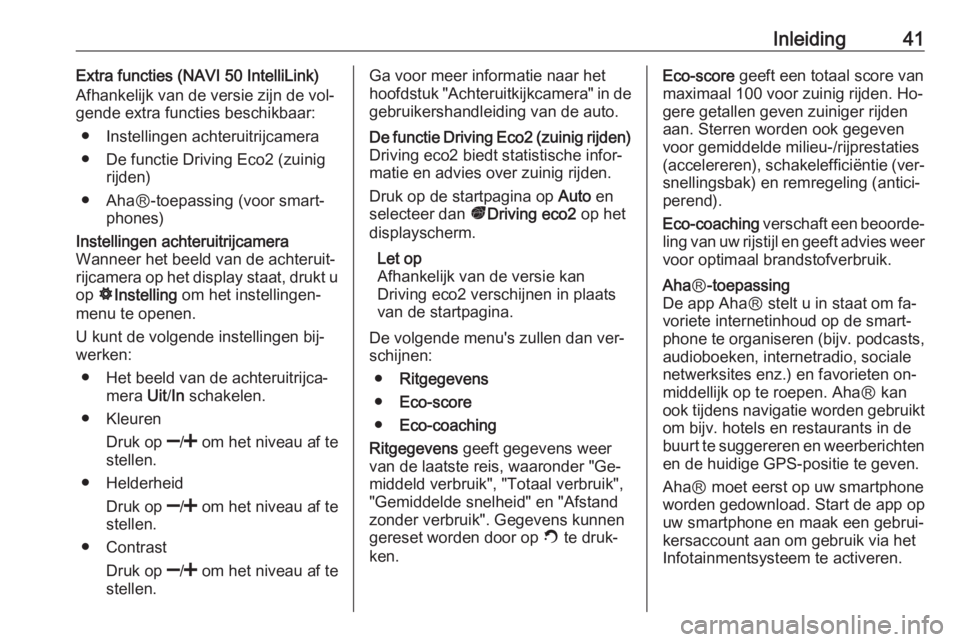
Inleiding41Extra functies (NAVI 50 IntelliLink)
Afhankelijk van de versie zijn de vol‐
gende extra functies beschikbaar:
● Instellingen achteruitrijcamera
● De functie Driving Eco2 (zuinig rijden)
● AhaⓇ-toepassing (voor smart‐ phones)Instellingen achteruitrijcamera
Wanneer het beeld van de achteruit‐
rijcamera op het display staat, drukt u
op ÿInstelling om het instellingen‐
menu te openen.
U kunt de volgende instellingen bij‐
werken:
● Het beeld van de achteruitrijca‐ mera Uit/In schakelen.
● Kleuren
Druk op ]/< om het niveau af te
stellen.
● Helderheid
Druk op ]/< om het niveau af te
stellen.
● Contrast
Druk op ]/< om het niveau af te
stellen.Ga voor meer informatie naar het
hoofdstuk "Achteruitkijkcamera" in de gebruikershandleiding van de auto.De functie Driving Eco2 (zuinig rijden)
Driving eco2 biedt statistische infor‐
matie en advies over zuinig rijden.
Druk op de startpagina op Auto en
selecteer dan ðDriving eco2 op het
displayscherm.
Let op
Afhankelijk van de versie kan
Driving eco2 verschijnen in plaats
van de startpagina.
De volgende menu's zullen dan ver‐
schijnen:
● Ritgegevens
● Eco-score
● Eco-coaching
Ritgegevens geeft gegevens weer
van de laatste reis, waaronder "Ge‐ middeld verbruik", "Totaal verbruik",
"Gemiddelde snelheid" en "Afstand
zonder verbruik". Gegevens kunnen
gereset worden door op Û te druk‐
ken.Eco-score geeft een totaal score van
maximaal 100 voor zuinig rijden. Ho‐
gere getallen geven zuiniger rijden
aan. Sterren worden ook gegeven
voor gemiddelde milieu-/rijprestaties
(accelereren), schakelefficiëntie (ver‐
snellingsbak) en remregeling (antici‐
perend).
Eco-coaching verschaft een beoorde‐
ling van uw rijstijl en geeft advies weer voor optimaal brandstofverbruik.Aha Ⓡ-toepassing
De app AhaⓇ stelt u in staat om fa‐
voriete internetinhoud op de smart‐
phone te organiseren (bijv. podcasts,
audioboeken, internetradio, sociale
netwerksites enz.) en favorieten on‐
middellijk op te roepen. AhaⓇ kan
ook tijdens navigatie worden gebruikt
om bijv. hotels en restaurants in de
buurt te suggereren en weerberichten en de huidige GPS-positie te geven.
AhaⓇ moet eerst op uw smartphone
worden gedownload. Start de app op uw smartphone en maak een gebrui‐
kersaccount aan om gebruik via het
Infotainmentsysteem te activeren.
Page 42 of 139

42InleidingOm AhaⓇ via het Infotainmentsys‐
teem te verbinden moet een blue‐
tooth-verbinding worden opgesteld
tussen de smartphone en het Info‐
tainmentsysteem, d.w.z. het apparaat moet aan de auto worden gekoppeld
voordat het wordt gebruikt. Raad‐
pleeg "Bluetooth-verbinding" in het
hoofdstuk "Telefoon" 3 121 voor
meer informatie.
Let op
Het delen van gegevens en locatie‐
services moeten ingeschakeld zijn
op de smartphone om de app
AhaⓇ te kunnen gebruiken. Tijdens
gebruik kan gegevensoverdracht
extra kosten met zich meebrengen
die niet in het contract met uw net‐
werkprovider zijn opgenomen.
Wanneer een bluetooth-verbinding
actief is, kan AhaⓇ via het Infotain‐ mentsysteem worden opgeroepen.
Druk op de startpagina op üMedia
op het displayscherm. Druk op S in
de linkerbovenhoek om de lijst met
externe bronnen weer te geven en
selecteer dan aha.De volgende menu's zullen dan ver‐
schijnen:
● Speler
● Lijst
● Voorkeuren
● In de buurt
Selecteer Voorkeuren om naar uw
AhaⓇ-favorieten te gaan.
Als u een nuttige plaats (NP) in de
buurt wilt vinden met AhaⓇ terwijl u
het navigatiesysteem gebruikt
3 80, drukt u op In de buurt en se‐
lecteert u een groep (bijv. hotel, res‐
taurant). Een serie NP's in de buurt
wordt weergegeven; druk op de ge‐
wenste NP. De NP kan worden inge‐
steld als een bestemming of een way‐ point door op y te drukken.
Afhankelijk van het type NP kunnen contactgegevens en verdere informa‐
tie worden weergegeven. Wanneer
telefoonnummers voor NP's worden
gegeven, kunnen ze ook worden ge‐
kozen met het handsfree-telefoon‐
systeem door op y te drukken.
Ga voor meer informatie naar "Bedie‐
ning" in het hoofdstuk "Telefoon"
3 125.Geluidsinstellingen
R15 BT USB - Geluidsinstellingen
In het audio-instellingenmenu kunnen de toonkarakteristieken worden inge‐
steld.
Druk op SETUP voor toegang tot het
instellingenmenu.
Selecteer Audio-instellingen en draai
aan OK totdat de gewenste instelling
is geselecteerd uit:
● BASS (lage tonen)
● TREBLE (hoge tonen)
● FADER (balans voor/achter)
● BALANCE (balans links/rechts)
Het display toont het type instelling
aan, gevolgd door de instellings‐
waarde.
Selecteer de gewenste waarde door
aan OK te draaien en druk op de knop
om de selecties te bevestigen.
Om het audio-instellingenmenu af te
sluiten, drukt u op /.
Page 43 of 139

Inleiding43Let op
Als er geen activiteit is, sluit het sys‐
teem het menu voor de audio-instel‐ lingen automatisch af.
Lage en hoge tonen instellen
Selecteer Bass of Treble .
Selecteer de gewenste waarde door aan OK te draaien en druk op de knop
om de instelling te bevestigen.
Volumeverdeling rechts - links
instellen
Selecteer Balans.
Selecteer de gewenste waarde door aan OK te draaien en druk op de knop
om de instelling te bevestigen.
Volumeverdeling voor - achter
instellen
Selecteer Fader.
Selecteer de gewenste waarde door aan OK te draaien en druk op de knop
om de instelling te bevestigen.NAVI 50 IntelliLink -
Geluidsinstellingen
U kunt op ieder gewenst moment
naar het instellingenmenu gaan door
op 7 te drukken, gevolgd door
ÿ Instellingen op het displayscherm.
De volgende submenu's voor de in‐
stellingen verschijnen:
● Audio
Zie "Audio-instellingen" hieron‐
der.
● Beeldscherm
Raadpleeg (NAVI 50 IntelliLink)
"Systeeminstellingen" 3 45.
● Bluetooth
Raadpleeg (NAVI 50 IntelliLink)
"Systeeminstellingen" 3 45.
● Systeem
Raadpleeg (NAVI 50 IntelliLink)
"Systeeminstellingen" 3 45.Audio-instellingen
Selecteer Audio voor de volgende op‐
ties:
● Volume/snelheid (Uit/1/2/3/4/5)Snelheidsafhankelijke volumere‐
geling - zie (NAVI 50 IntelliLink)
"Volume-instellingen" 3 44.
● Loudness (Aan/Uit)
Schakel loudness in om het ni‐ veau lage en hoge tonen te ver‐
hogen.
● BAL/FAD
Beschikbaar afhankelijk van de
versie. Druk op l om het sub‐
menu voor de volumeverdeling
en de geluidsinstellingen te ope‐
nen.
Aan de linkerkant van het display
past u de balans links/rechts met k /l en de balans voor/achter
met R/S aan.
Aan de rechterkant van het dis‐
play past u de toonregeling van
de Bass , Mid en Treble aan (tus‐
sen -5 en +5) met k/l .
Druk op OK om de wijzigingen te
bevestigen.
● Geluid
Afhankelijk van de versie drukt u
op l om het submenu voor de